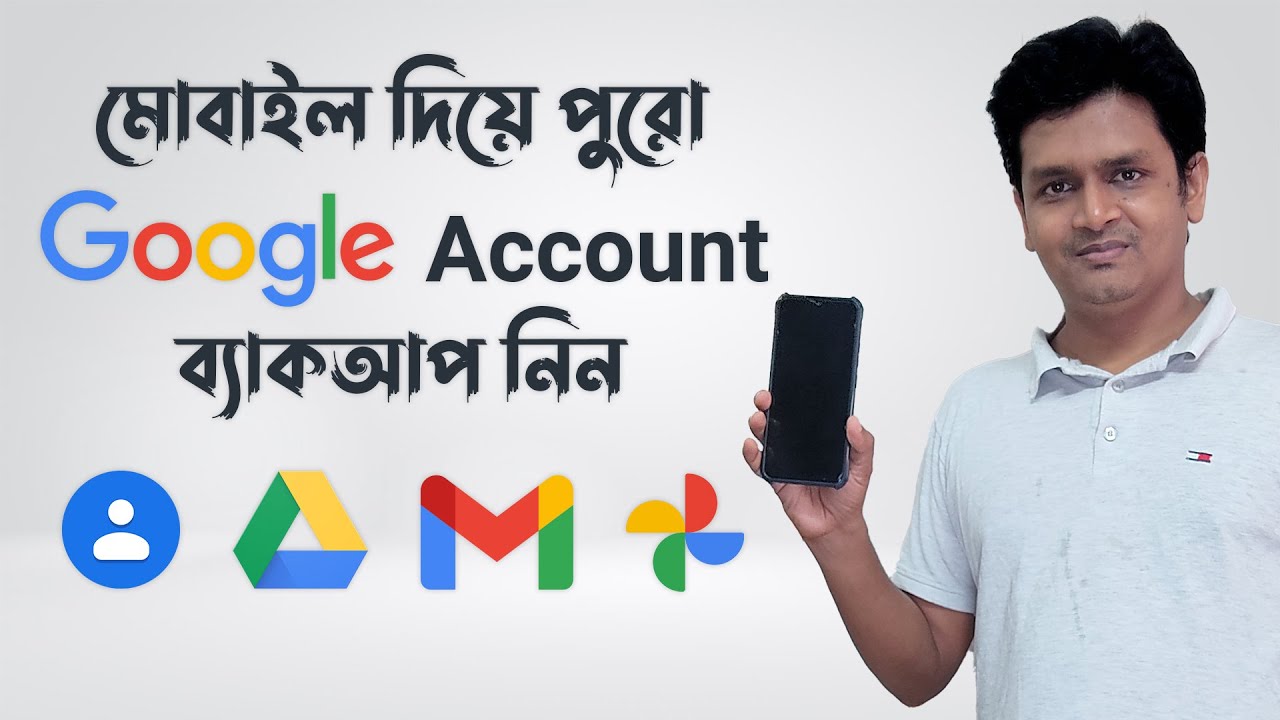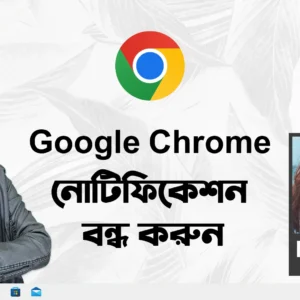Google Lens: ছবি থেকে টেক্সট কপি করার সহজ উপায়
প্রথমেই জানিয়ে রাখি, আজকের ডিজিটাল যুগে আমরা যে সমস্ত প্রযুক্তি ব্যবহার করি, তার মধ্যে Google Lens একটি উল্লেখযোগ্য উদাহরণ। Google Lens শুধুমাত্র একটি ছবি স্ক্যান করে টেক্সট কপি করতে সহায়তা করে না, বরং এটি আরও অনেক কাজ করতে সক্ষম। আজ আমরা জানবো কিভাবে Google Lens ব্যবহার করে ছবি থেকে টেক্সট কপি করবেন এবং এর অন্যান্য সুবিধা সম্পর্কে।
Google Lens কি?
Google Lens হলো একটি ইমেজ রিকগনিশন টুল যা Google দ্বারা তৈরি করা হয়েছে। এটি আপনাকে ছবি নিয়ে কাজ করার জন্য নানা ধরনের ফিচার সরবরাহ করে। উদাহরণস্বরূপ, আপনি একটি ছবি তোলার মাধ্যমে সেই ছবির মধ্যে থাকা টেক্সট, অবজেক্ট এবং স্থান শনাক্ত করতে পারেন।
Google Lens ব্যবহার করার উপায়
Google Lens ব্যবহার করা অত্যন্ত সহজ। নিচে ধাপে ধাপে কিভাবে এটি ব্যবহার করবেন তা আলোচনা করা হলো:
- অ্যাপ ডাউনলোড করুন: প্রথমে আপনার স্মার্টফোনে Google Lens অ্যাপ ডাউনলোড করুন। এটি Android এবং iOS উভয় প্ল্যাটফর্মেই উপলব্ধ।
- ছবি তুলুন: Google Lens অ্যাপ ওপেন করুন এবং যে ছবি থেকে টেক্সট কপি করতে চান সেটির ছবি তুলুন।
- টেক্সট শনাক্ত করুন: ছবি তোলার পর, Google Lens স্বয়ংক্রিয়ভাবে ছবির মধ্যে টেক্সট শনাক্ত করবে। এটি ছবির উপরে থাকা টেক্সট হাইলাইট করে দেখাবে।
- টেক্সট কপি করুন: হাইলাইট করা টেক্সটের উপর ক্লিক করলে একটি মেনু দেখা যাবে, যেখানে “কপি টেক্সট” অপশন থাকবে। সেটিতে ক্লিক করে আপনার পছন্দমত স্থানে পেস্ট করুন।
Google Lens এর অন্যান্য সুবিধা
Google Lens কেবল টেক্সট কপি করার জন্য নয়, বরং এর আরও অনেক সুবিধা রয়েছে:
- অবজেক্ট শনাক্তকরণ: আপনি কোনো অবজেক্টের ছবি তুললে Google Lens তা শনাক্ত করতে পারে এবং সেই অবজেক্ট সম্পর্কে তথ্য সরবরাহ করতে পারে।
- ভাষার অনুবাদ: Google Lens ব্যবহার করে আপনি বিদেশী ভাষায় লেখা টেক্সটের অনুবাদ করতে পারেন। এটি ভাষার ব্যারিয়ার দূর করে দেয়।
- স্থান এবং রেস্টুরেন্ট খোঁজা: ছবির মাধ্যমে স্থান বা রেস্টুরেন্ট খুঁজে বের করা যায়। শুধু একটি ছবি তুলে দেখলেই Google Lens সেটির তথ্য নিয়ে আসবে।
Google Lens এর ব্যবহারিক দিক
Google Lens ব্যবহারের মাধ্যমে শিক্ষার্থীরা বইয়ের পৃষ্ঠা থেকে তথ্য সংগ্রহ করতে পারে। এছাড়াও, ব্যবসায়ীরা নথিপত্র থেকে প্রয়োজনীয় তথ্য সহজে সংগ্রহ করতে পারেন। এটি ডিজিটাল মার্কেটিংয়ের জন্যও একটি গুরুত্বপূর্ণ টুল হতে পারে।
SEO ও Google Lens
আপনার ব্লগ বা ওয়েবসাইটের SEO উন্নত করতে Google Lens-এর মত প্রযুক্তির ব্যবহার জরুরি। এর মাধ্যমে আপনার কনটেন্ট আরো আকর্ষণীয় এবং ব্যবহারকারীর জন্য সুবিধাজনক হয়ে ওঠে। টেক্সট কপি করা এবং তা দ্রুতভাবে ব্যবহার করা, ব্যবহারকারীদের জন্য সময় সাশ্রয় করে।
নিচে “ছবি থেকে টেক্সট কপি করুন” বিষয়ক একটি ৭০০ শব্দের SEO ব্লগ লেখার জন্য উপযুক্ত বাংলা টেক্সট প্রদান করা হলো:
ছবি থেকে টেক্সট কপি করার সহজ পদ্ধতি: গুগল ড্রাইভ ও গুগল ডক্স ব্যবহার করুন
বর্তমান ডিজিটাল যুগে, বিভিন্ন ছবি ও স্ক্যান করা ডকুমেন্টে থাকা তথ্য এক্সেস করা অত্যন্ত গুরুত্বপূর্ণ। অনেক সময় আমাদের কাছে বিভিন্ন ছবি থাকে, যেগুলোর মধ্যে লেখা থাকে, এবং সেই লেখাগুলো আমাদের জন্য কাজে লাগতে পারে। এই লেখাগুলো কপি করা কিছুটা চ্যালেঞ্জিং হতে পারে, তবে গুগল ড্রাইভ ও গুগল ডক্স ব্যবহার করে খুব সহজেই এটি সম্ভব। আজকের ব্লগে, আমরা জানব কিভাবে ছবি থেকে টেক্সট কপি করা যায়।
গুগল ড্রাইভে ছবি আপলোড করুন
প্রথমেই আপনাকে গুগল ড্রাইভে যেতে হবে। যদি আপনার গুগল অ্যাকাউন্ট না থাকে, তাহলে একটি গুগল অ্যাকাউন্ট তৈরি করুন।
- গুগল ড্রাইভে লগইন করুন: আপনার গুগল অ্যাকাউন্ট দিয়ে গুগল ড্রাইভে লগইন করুন।
- ছবি আপলোড করুন: উপরের বাম কোণে ‘New’ বোতামে ক্লিক করুন এবং ‘File upload’ নির্বাচন করুন। এবার আপনার কম্পিউটার থেকে ছবিটি নির্বাচন করুন এবং আপলোড করুন।
গুগল ডক্সে ছবি থেকে টেক্সট কপি করা
একবার ছবি গুগল ড্রাইভে আপলোড হয়ে গেলে, এটি গুগল ডক্সে ব্যবহার করে টেক্সট কপি করতে হবে।
- গুগল ডক্স খুলুন: গুগল ড্রাইভের হোমপেজে ফিরে যান এবং ‘New’ বোতামে ক্লিক করে ‘Google Docs’ নির্বাচন করুন। এটি একটি নতুন ডক্স খুলবে।
- ছবি вставите করুন: ডক্সে ছবিটি вставите করতে, ‘Insert’ মেনুতে ক্লিক করুন, তারপর ‘Image’ নির্বাচন করুন এবং ‘Drive’ থেকে আপনার আপলোড করা ছবি নির্বাচন করুন।
- ছবি নির্বাচন করুন: ছবিটি ডক্সে вставите হওয়ার পর, ছবির উপরে ক্লিক করুন এবং ‘Open Image in New Tab’ নির্বাচন করুন। এটি আপনাকে ছবিটির একটি নতুন ট্যাবে নিয়ে যাবে।
OCR প্রযুক্তি ব্যবহার করুন
গুগল ডক্সে থাকা ছবির টেক্সট বের করার জন্য OCR (Optical Character Recognition) প্রযুক্তি ব্যবহার করা হয়। এটি ছবির মধ্যে থাকা লেখা চিনতে এবং তা টেক্সটে রূপান্তর করতে সক্ষম।
- ছবি সিলেক্ট করুন: ছবিটির নতুন ট্যাবে ফিরে এসে, ছবিটি ডাউনলোড করুন।
- গুগল ডক্সে খুলুন: গুগল ড্রাইভে ফিরে আসুন এবং নতুন একটি ডক্স খুলুন। এবার ‘File’ মেনুতে ক্লিক করে ‘Open’ নির্বাচন করুন, তারপর ‘Upload’ থেকে আপনার ডাউনলোড করা ছবি আপলোড করুন।
- OCR প্রযুক্তির ব্যবহার: যখন ছবি আপলোড হয়, গুগল স্বয়ংক্রিয়ভাবে ছবির মধ্যে লেখা টেক্সট বের করে একটি নতুন ডক্সে নিয়ে যাবে। আপনি এই ডক্সে সেই লেখা কপি এবং পেস্ট করতে পারবেন।
কিভাবে টেক্সট সম্পাদনা করবেন
একবার যখন আপনার টেক্সট গুগল ডক্সে চলে আসবে, তখন আপনাকে কিছু সম্পাদনা করতে হতে পারে। OCR প্রযুক্তি ১০০% সঠিক না হতে পারে, তাই কিছু বানান ভুল এবং অন্যান্য ত্রুটি থাকতে পারে।
- সম্পাদনা করুন: ডক্সে আপনার লেখার মধ্যে প্রয়োজনীয় পরিবর্তন করুন।
- ফন্ট এবং স্টাইল পরিবর্তন: আপনি টেক্সটের ফন্ট, সাইজ এবং স্টাইল পরিবর্তন করতে পারেন।
নিরাপত্তা এবং গোপনীয়তা
ছবি থেকে টেক্সট কপি করার সময় গোপনীয়তা নিশ্চিত করা খুবই গুরুত্বপূর্ণ। নিশ্চিত হন যে আপনি কোন সংবেদনশীল তথ্য শেয়ার করছেন না। যেকোনো ধরনের গোপনীয় তথ্য হ্যান্ডল করার সময় সতর্ক থাকুন।